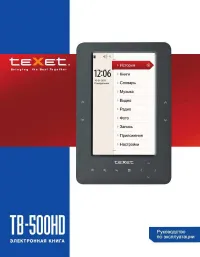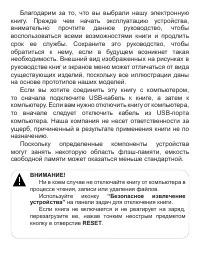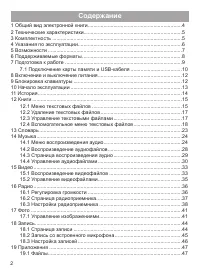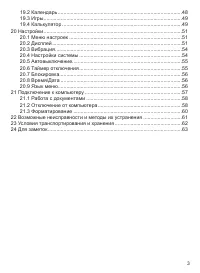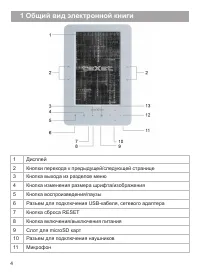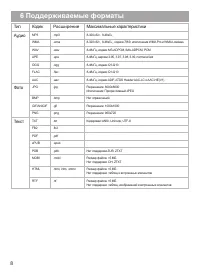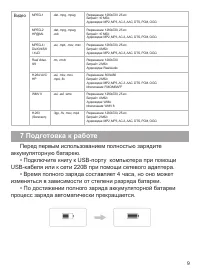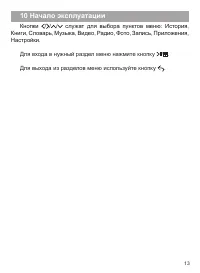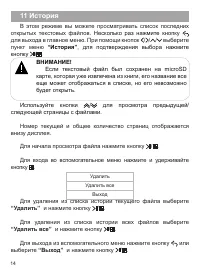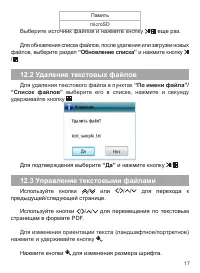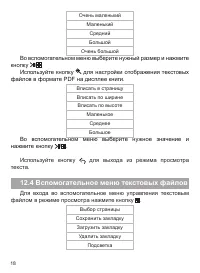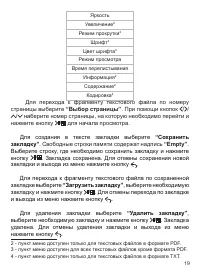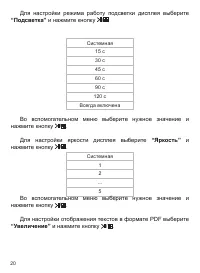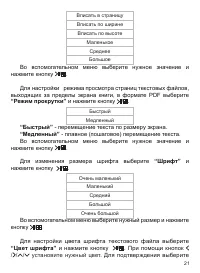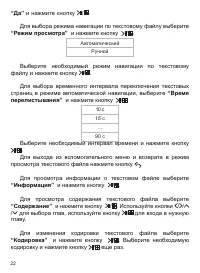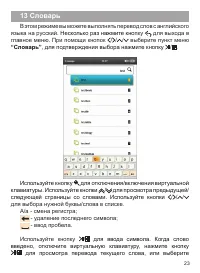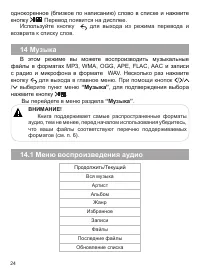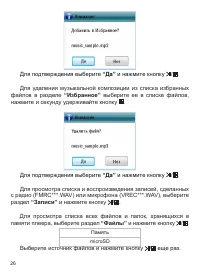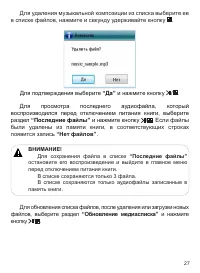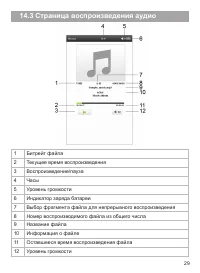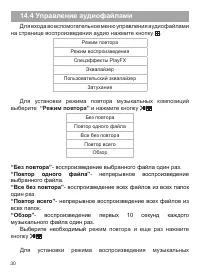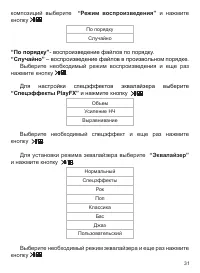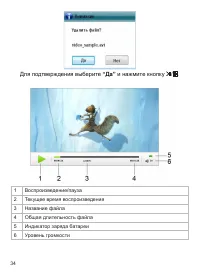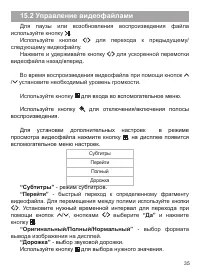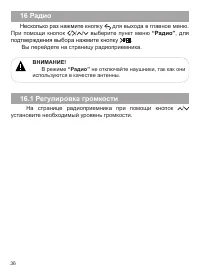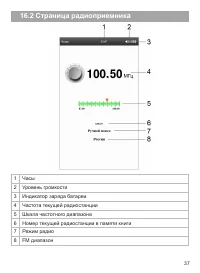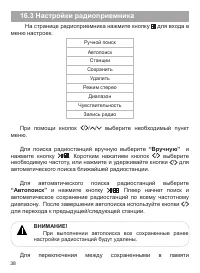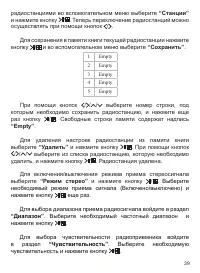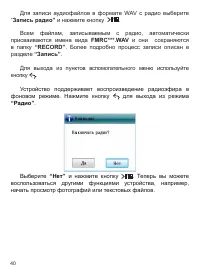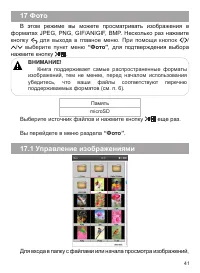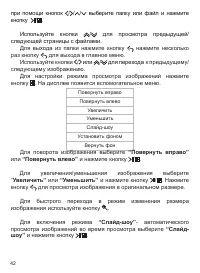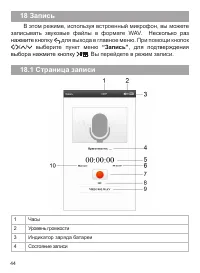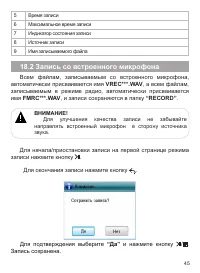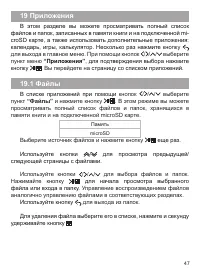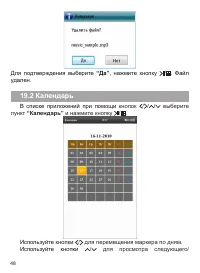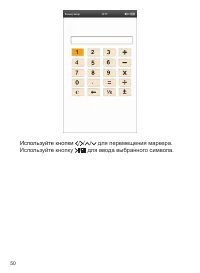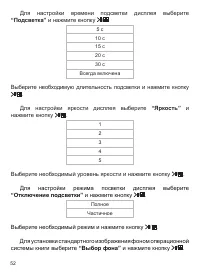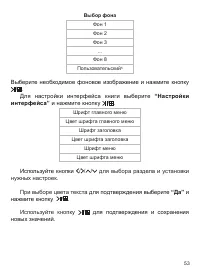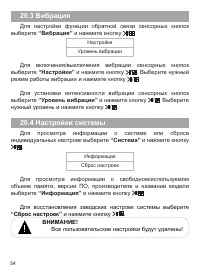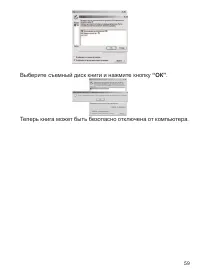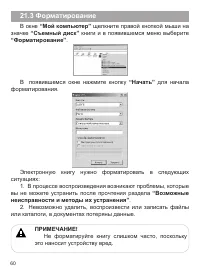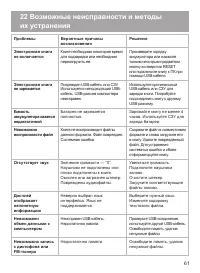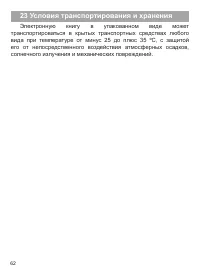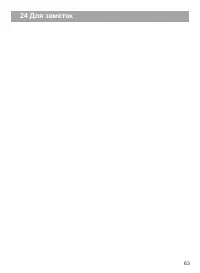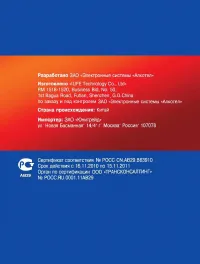Электронные книги teXet TB-500HD - инструкция пользователя по применению, эксплуатации и установке на русском языке. Мы надеемся, она поможет вам решить возникшие у вас вопросы при эксплуатации техники.
Если остались вопросы, задайте их в комментариях после инструкции.
"Загружаем инструкцию", означает, что нужно подождать пока файл загрузится и можно будет его читать онлайн. Некоторые инструкции очень большие и время их появления зависит от вашей скорости интернета.
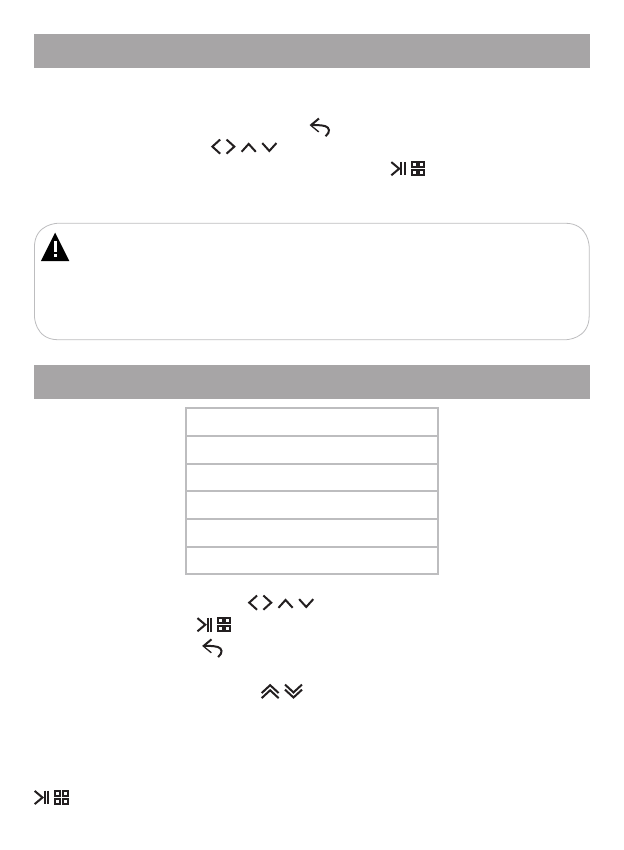
15
12 Книги
В этом режиме вы можете просматривать текстовые файлы
в форматах PDF, FB2, EPUB, HTML, PDB, RTF, TXT, MOBI.
Несколько раз нажмите кно
пку для выхода в главное меню.
При помощи кнопок / / / выберите пункт меню
“Книги”
, для
подтверждения выбора нажмите кнопку / .
Вы перейдете в
меню раздела
“Книги”
.
ВНИМАНИЕ!
Книга поддерживает самые распространенные форматы
текста, тем не менее, перед началом использования убедитесь,
что ваши файлы соответствуют перечню поддерживаемых
форматов (см. п. 6).
12.1 Меню текстовых файлов
По имени файла
По названию
По автору
По обложкам
Список файлов
Обновление списка
При помощи кнопок
/ / /
выберите нужный пункт меню
и нажмите кнопку
/
. Для выхода из папок и разделов меню
используйте кнопку .
Используйте кнопки
/ для просмотра предыдущей/
следующей страницы с файлами.
Для просмотра списка файлов, рассортированных по
названиям, выберите пункт
“По имени файла
”
и нажмите кнопку
/
.
Содержание
- 3 Содержание
- 5 Общий вид электронной книги
- 6 Технические характеристики; Комплектность
- 8 Возможности; Изменение цвета и размера шрифта текстовых файлов.
- 9 Поддерживаемые форматы
- 10 Подготовка к работе
- 11 Подключение карты памяти и USB-кабеля
- 13 Включение и выключение питания; Для включения питания книги нажмите кнопку (включения/; “Автовыключение”; Блокировка клавиатуры; Для включения блокировки клавиатуры нажмите кнопку; “Настройки” - “Блокировка”
- 14 0 Начало эксплуатации; Для входа в нужный раздел меню нажмите кнопку
- 15 Несколько раз нажмите кно; “История”; , для подтверждения выбора нажмите; “Удалить”
- 16 подтверждения выбора нажмите кнопку / .; “Книги”; Книга поддерживает самые распространенные форматы; Меню текстовых файлов; выберите нужный пункт меню; “По имени файла; и нажмите кнопку
- 17 Во вспомогательном меню выберите нужный формат и; “По названию; “microSD”; доступен только при наличии
- 18 “Обновление списка”; Удаление текстовых файлов; “Список файлов”; Для подтверждения выберите; “Да”; Управление текстовыми файлами
- 19 Вспомогательное меню текстовых файлов; Для входа во вспомогательное меню управления текстовым
- 21 “Подсветка”; Во вспомогательном меню выберите нужное значение и; Во вспомогательном меню выберите нужное значение и; “Увеличение”
- 22 “Режим прокрутки”; “Шрифт”; Во вспомогательном меню выберите нужный размер и нажмите; “Цвет шрифта”
- 23 Выберите необходимый интервал времени и нажмите кнопку
- 24 “Словарь”; Используйте кнопку для отключения/включения виртуальной
- 25 , для подтверждения выбора; “Музыка”; Меню воспроизведения аудио
- 26 Текущий”
- 27 “Избранное”; “Записи”
- 28 Если файлы; “Нет файлов”; Для сохранения файла в списке; “Последние файлы”; остановите его воспроизведение и выйдите в главное меню; “Обновление медиасписка”
- 29 Воспроизведение аудиофайлов; а странице появится символ
- 30 Страница воспроизведения аудио
- 31 Управление аудиофайлами; “Режим повтора”
- 32 – воспроизведение файлов в произвольном порядке.; “Спецэффекты PlayFX”; “Эквалайзер”
- 33 Для настройки пользовательского эквалайзера выберите; “Пользовательский эквалайзер”; нопки
- 34 Выберите источник файлов и нажмите кнопку; “Видео”; Воспроизведение видеофайлов; При помощи кнопок / / / выберите папку или файл для
- 36 Управление видеофайлами; для входа во вспомогательное меню.; “Субтитры”; Используйте кнопку для выбора нужного значения.
- 37 подтверждения выбора нажмите кнопку / .; В режиме; “Радио”; не отключайте наушники, так как они; Регулировка громкости; На странице радиоприемника при помощи кнопок /
- 38 Страница радиоприемника
- 39 Настройки радиоприемника; “Вручную”; При выполнении автопоиска все сохраненные ранее
- 40 “Empty”
- 42 “Фото”; Управление изображениями; Для входа в папку с файлами или начала просмотра изображений,
- 43 “Повернуть вправо”
- 44 Установите необходимый временной интервал перехода к; Установить фоном”; “Вернуть фон”
- 45 “Запись”; , для подтверждения
- 46 Запись со встроенного микрофона; “RECORD”; Для улучшения качества записи не забывайте; Для подтверждения выберите; и нажмите кнопку
- 47 Настройка записей; “Качество записи”
- 48 “Приложения”; страницу со списком приложений.; “Файлы”
- 49 В списке приложений при помощи; “Календарь”
- 50 щую дату можно в пункте главного меню; “Опции”; В списке приложений при помощи кнопок; “Игры”; Выберите игру в списке и нажмите кнопку; “Калькулятор”
- 52 “Настройки”; Вы перейдете на первую страницу режима опций.; “Дисплей”
- 53 “Выбор фона”
- 54 Выбор фона; Выберите необходимое фоновое изображение и нажмите кнопку; “Настройки; нажмите кнопку
- 55 “Вибрация”; Настройки системы; “Система”; “Информация”; Для восстановления заводских настроек системы выберите; “Сброс настроек”
- 56 Таймер отключения; “Таймер отключения”
- 57 “Блокировка”; Для выбора языка меню выберите; “Язык”
- 58 1 Подключение к компьютеру; Системные требования:; Подключите USB-кабель в соответствующий разъем книги, а; “Мой компьютер”; появятся доступные для запуска иконки; “teXet”
- 59 Работа с документами; “Мой компьютер”; Отключение от компьютера; Для отключения книги от компьютера воспользуйтесь; “Отключение или
- 63 3 Условия транспортирования и хранения